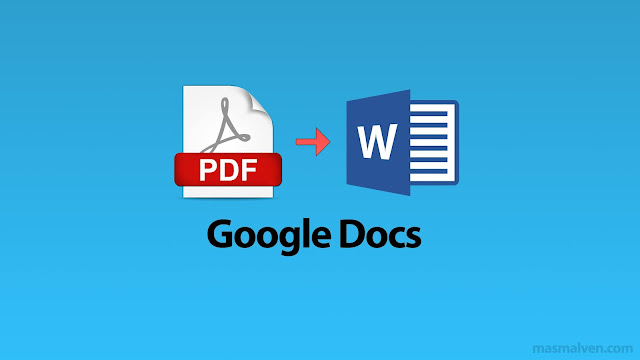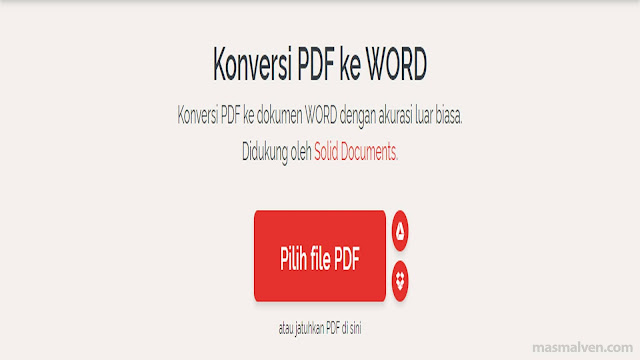Cara Mengubah PDF ke Word dengan Mudah
 |
| Ilustrasi Microsoft Word (microsoft.com) |
Portable Document Format (PDF) menjadi salah satu format dokumen yang banyak digunakan. Dengan PDF ini, dokumen biasanya hanya untuk pratinjau atau dilihat saja, tidak disunting maupun diubah.
Untuk file atau dokumen yang disimpan dalam format PDF menawarkan sejumlah keunggulan. Dalam penggunaannya, membuat kita lebih mudah membagikan, serta format dokumen yang tersimpan akan utuh. Banyak pengguna merubah file dokumennya menjadi PDF.
Kelebihan PDF ini, dapat diakses melalui banyak perangkat, termasuk PC dan ponsel. Selain itu, dokumen dalam bentuk PDF juga bisa dibuka melalui browser seperti Mozilla Firefox, Microsoft Edge, dan Chrome.
Biasanya demi kepentingan atau alasan tertentu pengguna harus menyunting dokumen serta harus merubahnya ke format Word. Beberapa pengguna juga masih mengandalkan aplikasi untuk ubah format dokumen. Memang hal tersebut sedikit memakan waktu karena mengharuskan pengguna untuk mengunduh terlebih dahulu aplikasi maupun membuka laman pengubah format dokumen.
Cara Mengubah File PDF ke Microsoft Word
Bagi kamu yang kesulitan, simak beberapa cara merubah file PDF ke Microsoft Word dengan mudah, antaralain:
1. Google Docs
Google sudah menyediakan layanan gratis seperti Docs yang banyak fitur didalamnya. Di Google Docs, kamu bisa meng-upload file PDF dan mengeditnya sesuai kebutuhan.
Setelah proses edit selesai, kamu bisa menyimpannya sesuai dengan berbagai format software yang sering digunakan banyak orang, salah satunya adalah format docx atau Microsoft Word semua versi.
Cara mengubah file PDF ke Word dengan menggunakan Google Docs:
- Silahkan buka Google Docs.
- Anda klik menu seperti pada gambar untuk memilih file.
- Nantinya, akan keluar po-up yang menampilkan beberapa menu dan pilih Upload.
- Anda pilih file yang akan diubah dan klik Unduh.
- Setelah proses unduh selesai, buka file tersebut. Anda akan dialihkan dan melihat file yang telah kamu upload melalui Google Docs.
- Untuk proses mengubah file, silahkan pilih menu File, pilih Download As dan pilih Microsoft Word.
- Selesai.
2. Adobe Acrobat Pro
Kamu bisa menggunakan Adobe Acrobat Pro ini untuk kepentingan mengubah file PDF ke Word.
Berikut langkah-langkahnya:
- Buka aplikasi Adobe Acrobat Pro.
- Anda buka file PDF yang ingin kamu ubah menjadi Word.
- Anda buka File > Save As Other > Microsoft Word > Pilih Word Document sesuai kebutuhan
3. Microsoft Word 2013 - Microsoft Word 2021
Anda bisa menggunakan Microsoft Word untuk mengubah file PDF ke Word, namun kamu harus menggunakan versi 2013 sampai terbaru. Nah, untuk versi 2007 atau versi 2010 fasilitas converter PDF ke Word belum disertakan.
Berikut langkah-langkah mengubah PDF dengan menggunakan Word:
- Buka Microsoft Word
- Anda klik open Other Document
- Anda klik Komputer dan Browser. Silahkan cari file PDF yang ingin diubah ke word.
- Lalu klik Open dan file siap digunakan.
4. Website Converter
Biasanya cara ini banyak digunakan orang-orang. Selain lebih praktis, website converter ini menjadi salah satu pilihan bagi mahasiswa atau pekerja untuk mengubah file yang diinginkan.
Caranya sangat mudah, berikut langkah-langkahnya:
- Silahkan kunjungi salah satu website (pilih website converter yang bagus ya) menggunakan browser kamu.
- Setelah itu, tentukan jenis output yang diinginkan, pilih PDF to .docx.
- Anda klik Browse dan pilih dokumen PDF yang ingin kamu ubah ke word.
- Klik Convert dan tunggu proses konversi selesai.
- Nantinya, akan muncul pop-up untuk mengunduh file yang terlah berhasil dikonversi.
5. WPS Writer
Kamu bisa juga menggunakan WPS Writer untuk mengubah format PDF ke Word.
Caranya juga mudah, sebagai berikut:
- Buka WPS Writer.
- Anda buka file PDF yang dpilih.
- Masuk ke menu Special Features dan klik PDF to Word.
- File tersebut berhasil mengubah PDF menjadi Word.
6. PDF Converter
Ada layanan PDF Converter yang dapat membantu Anda untuk mengubah file menjadi word, Fitur tersebut bisa kamu temukan melalui Google Play.
Simak langkah-langkahnya:
- Silahkan unduh aplikasi PDF Converter di Google Play
- Buka aplikasi PDF Converter dan pilih file PDF yang ingin diubah.
- Anda pilih jenis file yang ingin di konversi ke Word.
- Selesai.
8. Alto PDF to Word Converter
Anda bisa menggunakan aplikasi Alto PDF to Word Converter. Karena penggunaannya cukup mudah dan dirilis sejak tahun 2017. Aplikasi ini juga sudah teruji dalam membantu Anda mengubah file PDF ke Word dan keamanannya juga bagus.
Cara menggunakan aplikasi Alto PDF to Word Converter:
- Silahkan Anda unggah file PDF melalui Google Driver atau Dropbox.
- Anda pilih tombol konversi dan file akan terkonversi dengan otomatis.
- Selesai.